- Autor Lauren Nevill [email protected].
- Public 2023-12-16 18:55.
- Ostatnio zmodyfikowany 2025-01-23 15:23.
Integracja usługi SP3 z systemem operacyjnym Windows odbywa się w czterech etapach. Najpierw przygotowywane są niezbędne dane, po czym pliki obrazu rozruchowego są wyodrębniane i wykonywana jest integracja bezpośrednia, a na końcu tworzony jest dysk rozruchowy.
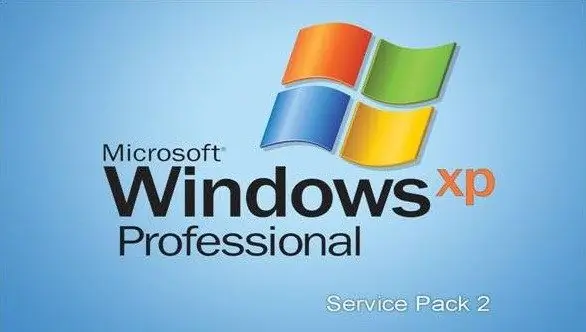
Niezbędny
- - Dysk instalacyjny Windows;
- - Usługa SP3.
Instrukcje
Krok 1
Kliknij przycisk „Start”, aby wyświetlić menu główne systemu operacyjnego Windows. Przejdź do sekcji „Panel sterowania”, kliknij przycisk „Organizuj” i wybierz „Opcje folderów”. Otwórz zakładkę „Widok” i zaznacz pole „Pokaż ukryte pliki i foldery”. Kliknij przycisk „OK”, aby zastosować zmiany.
Krok 2
Utwórz dwa foldery w dowolnej lokalizacji. Jeden przeznaczony jest na kopię dysku instalacyjnego systemu operacyjnego Windows, drugi należy skopiować archiwum SP3. Należy zauważyć, że nazwy folderów należy podawać tylko w alfabecie łacińskim. Następnie otwórz główne menu Start i uruchom polecenie Uruchom, aby rozpakować plik.
Krok 3
W polu Uruchom polecenie określ ścieżkę do pliku SP3 kb936929-sp3-x86-enu.exe, który chcesz rozpakować. W takim przypadku nazwa pliku musi odpowiadać zainstalowanej wersji systemu operacyjnego. Kliknij przycisk „Otwórz”, aby rozpocząć rozpakowywanie wybranego pliku. Po zakończeniu operacji usuń archiwum z utworzonego folderu.
Krok 4
Włóż dysk instalacyjny do komputera. Wpisz w wierszu poleceń adres do pliku cdimage.iso znajdującego się na dysku. Naciśnij przycisk Enter. W rezultacie zostanie utworzony obraz określonego dysku, który zostanie umieszczony w drugim folderze.
Krok 5
Zintegruj usługę SP3 z systemem operacyjnym. Aby to zrobić, wpisz w wierszu poleceń następujący tekst „_nazwa dysku _: / _ nazwa folderu z sp3_ / i386 / update / update.exe / integr: _ nazwa dysku _: / _ nazwa folderu z OS_”. Naciśnij przycisk Enter.
Krok 6
Zainstaluj dowolny program do rozpakowywania obrazów. Na przykład możesz użyć aplikacji Nero Burning ROM. Uruchom go i wybierz polecenie „Utwórz bootowalną płytę CD”. Otwórz zakładkę Boot i zaznacz linię Image File. Kliknij przycisk Przeglądaj i określ ścieżkę do pliku obrazu. Potwierdź polecenie i poczekaj, aż płyta zostanie zapisana.






